Постоянные читатели моего справочника Народные советы наверняка видели совет о том, как добавлять свою картинку и немного информации в окне Панели управления Система. Делалось это при помощи создания INI-файла и простого рисунка. Данный способ работал верой и правдой, наверное, с Windows 98. Но в Windows Vista/Windows 7 порядок размещения подобной информации немного изменился. Разработчики решили отказаться от ini-файла и перенесли записи в реестр.
Итак, сначала нужно создать для логотипа BMP-изображение в 32-битном цвете с размером 120х120 пикселей. Если размеры изображения будут превышать указанные размеры, то картинка будет масштабироваться. Далее надо скопировать картинку в папку, например, C:\Windows. Теперь осталось прописать путь к картинке в реестре. Также в реестре прописываем дополнительные сведения о производителе: имя производителя, модель компьютера, часы работы, телефон, веб-адрес.
Для этого открываем редактор реестра и создаем новый раздел HKLM\SOFTWARE\Microsoft\Windows\CurrentVersion\OEMInformation, в котором прописываем строковые параметры.
- HelpCustomized — в этом параметре указывается справочная система производителем
- Logo — здесь прописывается путь к логотипу. В нашем случае это будут C:\Windows
- Manufacturer — имя производителя
- Model — номер модели
- SupportHours — часы работы службы поддержки производителя
- SupportPhone — номер телефона службы поддержки
- SupportURL — ссылка на веб-сайт технической поддержки
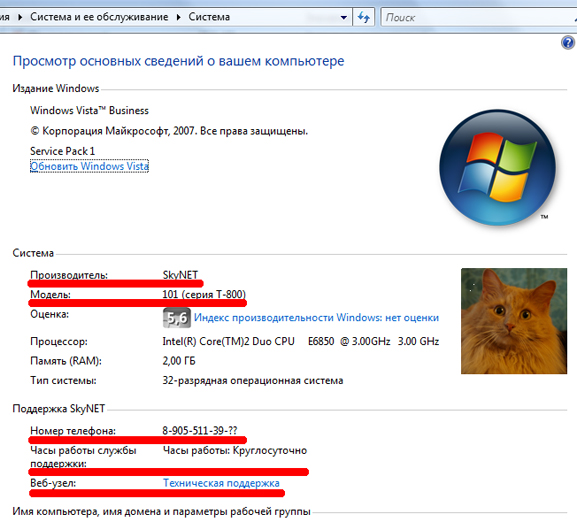
Чтобы не ковыряться в реестре, я написал небольшую программу OEM-информация, которую можно найти на моем сайте. Вам остается вбить нужные значения в текстовые поля и выбрать заранее подготовленную картинку.
29 мая 2011 — Добавлена информация о Windows 7
Данный пост впервые был опубликован 1 февраля 2009 года на старой площадке
и перенесен для сохранения истории.

